Содержание
Часто возникает необходимость выйти из своей учетной записи в Твиттере. Например, если нужно отойти от компьютера или одолжить другу телефон, чтобы никто не смог зайти свободно в ваш аккаунт. Итак, как выйти из Твиттера?
Это сделать довольно просто. Алгоритм будет различаться в зависимости от того, откуда пользователь заходит в Твиттер: с компьютера или телефона, браузера или специальной утилиты. Рассмотрим подробно инструкцию для всех возможных вариантов.
Выходим из браузера на ПК
Из компьютерной версии сайта Twitter выходить довольно просто:
1.В верхнем правом углу вашей страницы есть иконка в виде шестеренки. Она называется «Настройки». Кликните по ней, чтобы вызвать список опций.
2.Щелкните мышкой по опции «Выйти». Вы сразу же попадете на основную страницу сервиса, где вас попросят авторизоваться.
Из мобильного браузера
Вы можете выйти из мобильной версии сайта, просто закрыв соответствующую вкладку браузера. Однако такой метод неэффективен. Так, любой человек сможет открыть браузер или приложение и попасть в ваш аккаунт, если у него в руках окажется ваш смартфон.
1.Откройте свой профиль. Нажмите на раздел «Я», а затем на иконку с шестеренкой.

2.Тапните по пункту «Выйти».
Приложение Twitter для Windows 10
Клиент Твиттера разработан для самых популярных мобильных и настольных ОС, включая Windows 10. Последовательность действий для смартфона и ПК будет в этом случае одной.
1.Кликаем по иконке профиля с изображением человека. Она будет последней на вертикальной панели. Она также может находиться вверху окна в зависимости от расширения вашего экрана.

2.Кликаем по знаку с двумя людьми, который находится возле кнопки «Настройки».

3.Нажимаем на последний пункт «Выйти».
4.Подтверждаем, что хотим выйти из аккаунта. Кликаем по кнопке «Да».
Выходим из аккаунта в приложении для Андроид
Приложение также автоматически загружает учетную запись, которая ранее была открыта. Нужно полностью выходить из аккаунта, если вы не хотите, чтобы кто-то посторонний зашел в ваш профиль. Как это сделать в клиенте? Чтобы действительно покинуть аккаунт в Twitter, а не просто закрыть мобильную программу, которая, кстати, может работать в фоновом режиме, нужно удалить учетную запись в активном списке.
- Нажмите на стрелочку внизу левой колонки и тапните по пункту «Настройки» в открывшемся меню.
- Перейдите на раздел «Аккаунты». В ней выберите ту учетку, которую хотите покинуть, а затем тапните по значку «—», который вы увидите сразу в низу панели.
- Таким образом вы полностью выйдите из учетки в приложении.
Не стоит переживать: удаление учетной записи из списка в мобильном приложении не будет означать, что ваш аккаунт был удален полностью из сервиса. Он просто уберет сохраненные для входа данные из памяти программы. Вы сможете вновь в него зайти через окно для авторизации.
Просто впишите свой логин и пароль. Если вы забыли данные для входа, кликните в окне для авторизации по соответствующей ссылки, чтобы вам на почту выслали дальнейшие инструкции для восстановления или замены пароля.
Если вы каждый раз при закрытии приложения хотите покидать свою учетку, деактивируйте опцию «Запомнить меня».
Есть также немного другой способ, который позволит вам покинуть на время свой аккаунт. Выполните действия по следующей инструкции:
1.Откройте боковое меню утилиты нажатием на профиль либо с помощью свайпа вправо.

2.Нажмите на раздел «Настройки и конфиденциальность».

3.Выбираем блок «Учетная запись». В новом окне нажимаем на последний пункт «Выйти».

Откроется синее окно для авторизации. Это будет означать, что вы покинули свою учетную запись. Если вы вышли просто из браузера или приложения на компьютере или телефоне, это еще не означает, что вы закрыли полностью Твиттер. Необходимо закрывать саму учетную запись на сервисе, чтобы открылось окно для авторизации, если хотите обезопасить свою страницу.
 Всем привет друзья. На связи с вами Александр Мельничук, и сегодня мы поговорим о том, как выйти из Твиттера на разных устройствах. Многие пользователи сети сталкиваются с этой проблемой и не знают, как быстро выйти со своего аккаунта на компьютере или мобильном устройстве. На самом деле все очень просто, и сейчас я расскажу вам как это сделать.
Всем привет друзья. На связи с вами Александр Мельничук, и сегодня мы поговорим о том, как выйти из Твиттера на разных устройствах. Многие пользователи сети сталкиваются с этой проблемой и не знают, как быстро выйти со своего аккаунта на компьютере или мобильном устройстве. На самом деле все очень просто, и сейчас я расскажу вам как это сделать.
Как выйти из Твиттера на компьютере
Если просто закрыть вашу личную страницу (вкладку браузера), то выход из аккаунта не будет осуществлен и любой человек которой имеет доступ к вашему компьютеру, сможет без проблем получить полный доступ к вашему аккаунту.
Чтобы этого не произошло необходимо, находясь в своем аккаунте в правом верхнем углу нажать левой кнопкой мыши по иконке своего профиля и выбрать в выпадающем списке пункт меню Выйти.
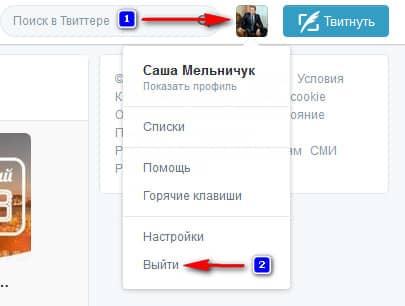
Все, вы полностью вышли со своего аккаунта.
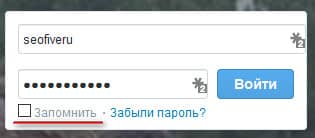
Как выйти из Твиттера в мобильной версии
Способ №1. Выход из Twitter, через браузер. Если вы используете социальную сеть Twitter через браузер, тогда процедура выхода с аккаунта будет осуществлена подобным образом.
В личном аккаунте перейдите по вкладке Я и нажмите кнопку с изображением шестеренки.
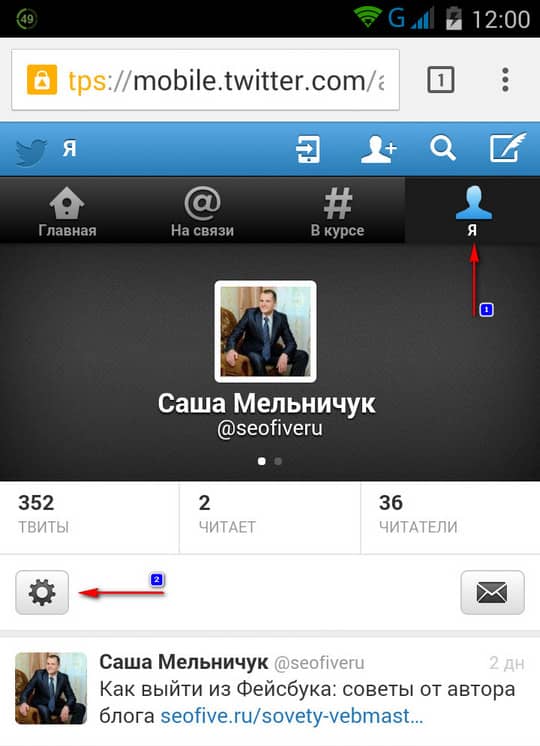
В появившемся окне нажмите кнопку Выйти.
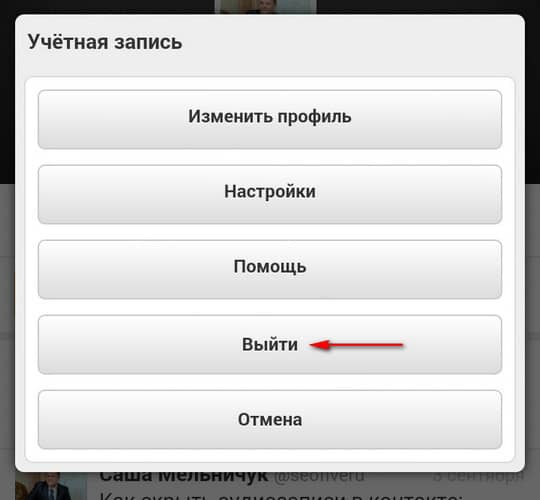
Способ №2. Выход из Twitter, через приложение. Если у вас на мобильном устройстве установлено приложение для работы с этой социальной сетью, тогда процедура выхода будет такая.
Находясь в своем аккаунте, в правом верхнем углу нажмите кнопку с 3-мя точками и выберите пункт меню Настройки.
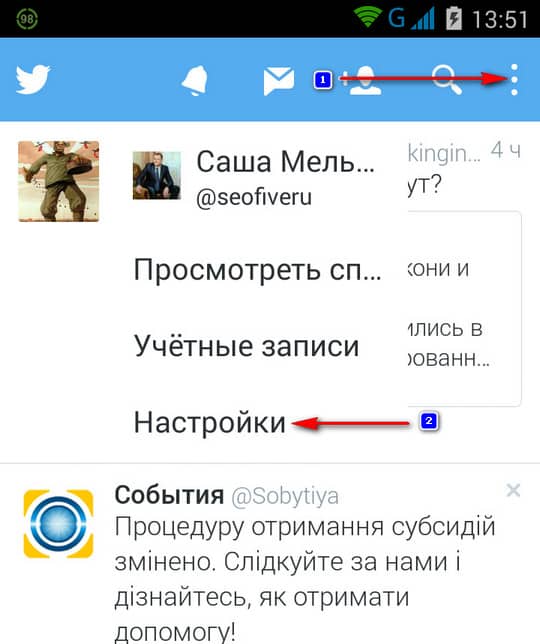
Перейдите по названию своей учетной записи.
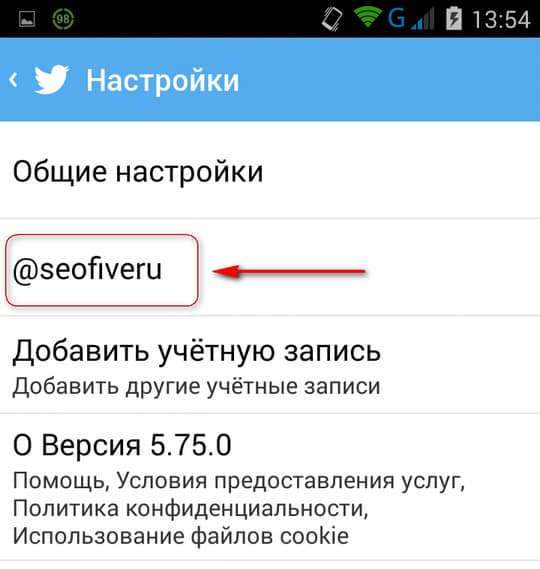
Пролистайте страницу в самый низ и нажмите кнопку Выйти.
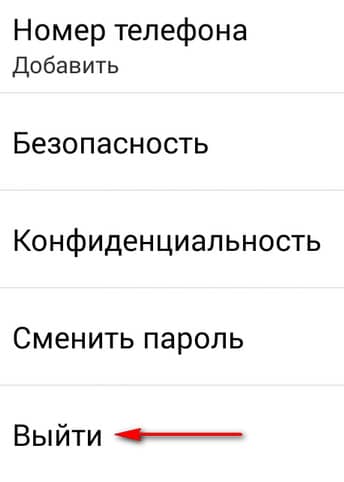
Как полностью удалить свой аккаунт в Twitter
Если вы решили полностью удалить свой аккаунт в Твиттере и выйти из него навсегда, тогда внимательно ознакомьтесь со статьей на эту тему, написанную мною ранее.
Теперь вы знаете о разных способах выхода с личного аккаунта Twitter.
Все друзья, на этом буду заканчивать, если остались вопросы, задавайте их в комментариях.
Выход из учетной записи
- В верхнем меню отображается значок навигационного меню
либо значок профиля. Нажмите тот значок, который вы видите.
При выходе из учетной записи в приложении «Твиттер для Android» учетная запись не удаляется. При необходимости вы сможете добавить эту учетную запись в любой момент при помощи кнопки Войти.
Если у вас несколько учетных записей, узнайте, как добавлять дополнительные учетные записи в приложение.
